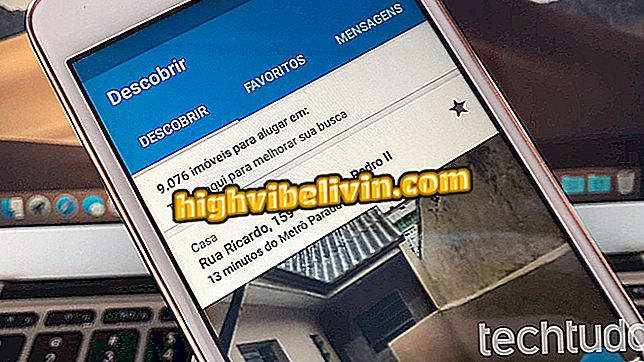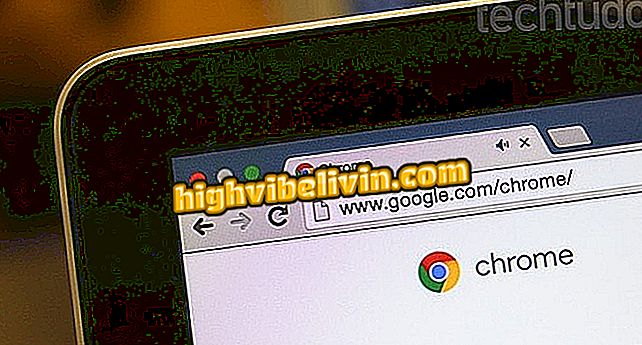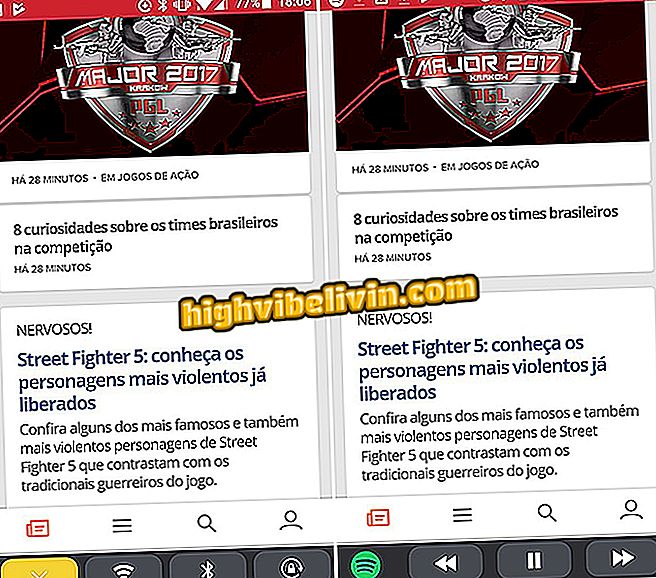Comment publier des vidéos sur YouTube avec une bande son par téléphone
YouTube vous permet d'ajouter des bandes sonores aux vidéos publiées par l'application pour iPhone (iOS) et Android. Séparé en catégories, l’outil d’édition natif facilite la sélection de chansons à lire avec le contenu enregistré. La fonction fournit également un simple égaliseur, qui vous permet de choisir quelle source audio sera mise en surbrillance après la publication.
Dans le didacticiel suivant, vous apprendrez à ajouter une bande son aux vidéos enregistrées par votre téléphone. Découvrez l’étape par étape dans les lignes suivantes.

Le didacticiel montre comment inclure des bandes sonores sur des vidéos pour mobile avant de les publier sur YouTube.
YouTube pour Android s'adapte maintenant au format vidéo
Étape 1. Ouvrez YouTube et touchez l'icône de la caméra vidéo en haut de l'écran. Ensuite, choisissez la vidéo que vous souhaitez publier.

Action pour choisir une vidéo sur mobile pour publier avec la bande son sur YouTube
Étape 2. À ce stade, touchez l'icône dans le coin inférieur droit de l'écran. Dans la fenêtre suivante, appuyez sur le bouton "+".

Action permettant d'afficher les options de bande son pour les vidéos mobiles sur l'application YouTube.
Étape 3. Vous pouvez choisir les bandes sonores proposées ou choisir parmi les catégories proposées par YouTube. Choisissez l'un des thèmes pour recevoir des suggestions de musique pour votre vidéo. Dans cette étape par étape, nous utilisons l'exemple "Onglet Genre et humour".

Action permettant de choisir un type de bande son pour les vidéos mobiles sur l'application YouTube
Étape 4. Si vous souhaitez écouter un aperçu de la chanson, appuyez sur "Lire". Ajoutez la bande son au bouton "+" et voyez comment cela fonctionne dans votre vidéo. Pour égaliser les volumes, appuyez sur l'icône des paramètres dans le coin inférieur de l'écran.

Action pour ajouter une bande son à une vidéo sur votre téléphone à l'aide de l'application YouTube
Étape 5. Utilisez l’ajustement en bas de l’écran et faites-le glisser vers la droite si vous souhaitez mettre en surbrillance le morceau ou vers la gauche si vous souhaitez conserver le son original plus haut. Terminez l'égalisation dans l'option "Suivant". Définissez le nom, la description, l'audience et l'emplacement de la vidéo. Pour le faire publier, appuyez sur le bouton "Soumettre".

Action pour réguler le volume des audios et pour poster une vidéo avec bande son sur YouTube par le mobile
Utilisez le conseil pour rendre vos vidéos plus professionnelles grâce à l'application YouTube.

Comment fermer l'application YouTube et continuer à écouter des vidéos
YouTube ne télécharge pas de vidéos: pourquoi? Découvrez dans le forum.